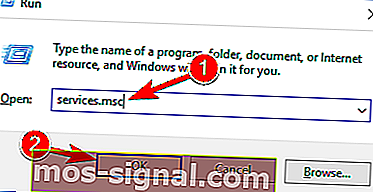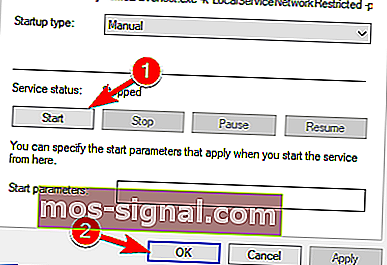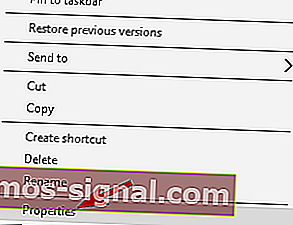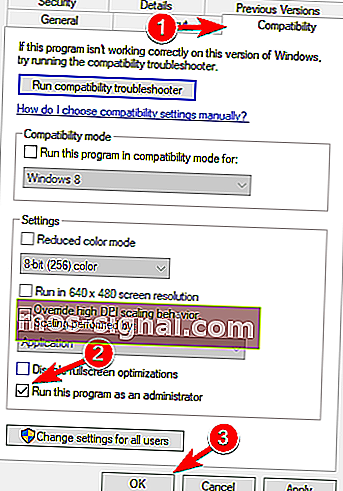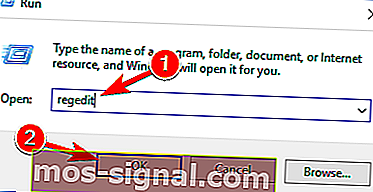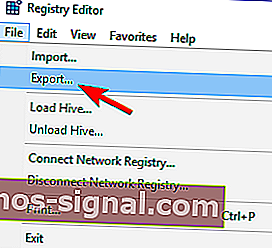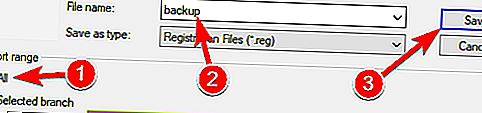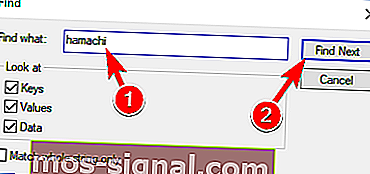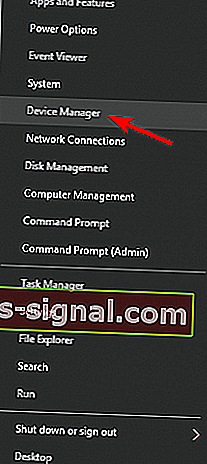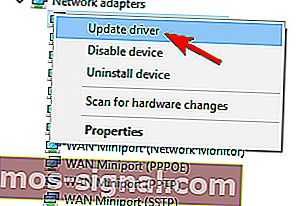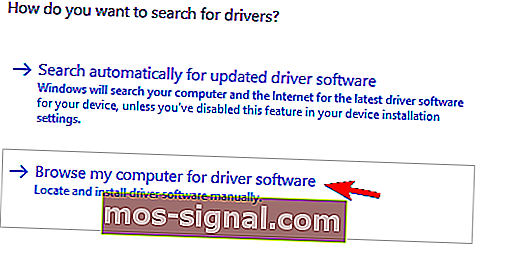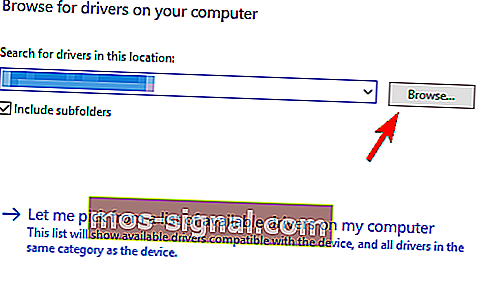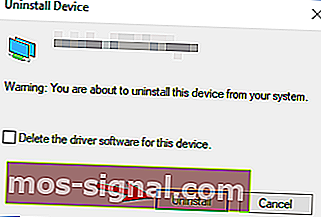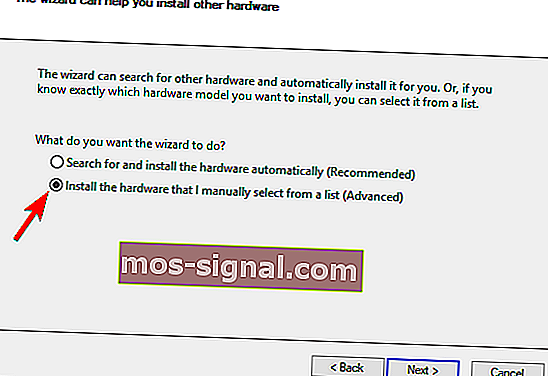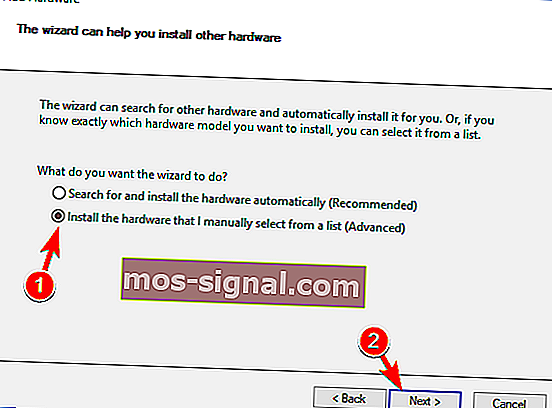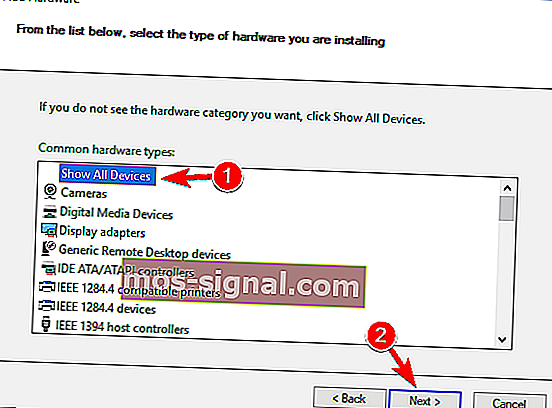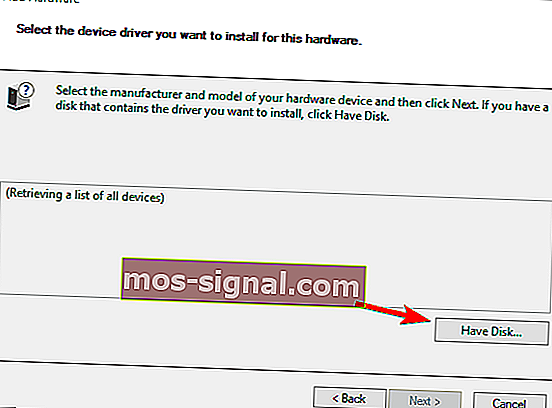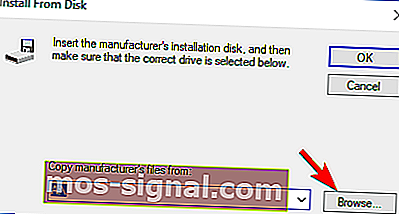Hamachi nu funcționează în Windows 10 [BEST SOLUTIONS]
- Dacă sunteți un jucător, probabil că folosiți Hamachi pentru a crea o rețea LAN virtuală și pentru a vă juca cu prietenii. Dacă nu funcționează, redați articolul nostru de mai jos despre cum să îl remediați.
- Hamachi este un serviciu popular, așa că verificați celelalte articole despre acesta și este posibil să găsiți informații utile sau soluții la problema dvs.
- În aceste zile, nevoia de confidențialitate a început o cerere reală pentru soluții VPN. Dacă aveți mai multe probleme cu acesta, vă rugăm să vizitați secțiunea Fix VPN.
- Pentru alte erori Windows 10, consultați hub-ul nostru de erori Windows 10.

Hamachi este o aplicație de rețea privată virtuală bine cunoscută și este utilizată pentru o varietate de lucruri.
De exemplu, jucătorii folosesc adesea Hamachi pentru a crea o rețea LAN virtuală pentru a se juca cu prietenii lor.
Odată cu lansarea Windows 10, unii utilizatori se plâng că Hamachi nu funcționează, așa că hai să încercăm să remediem problema.
Hamachi este un serviciu popular, dar uneori pot apărea probleme cu acesta. Apropo de probleme, în acest articol vom aborda următoarele subiecte:
- Eroare Hamachi adaptor de rețea Windows 10 - Aceasta este o eroare relativ comună cu Hamachi și este cel mai probabil cauzată de driverul dvs. Pentru a remedia problema, trebuie să actualizați sau să reinstalați driverul Hamachi.
- Triunghiul galben al problemei tunelului Hamachi - O altă problemă obișnuită cu Hamachi. Pentru a remedia această problemă, este posibil să trebuiască să reporniți Hamachi sau PC-ul și să verificați dacă aceasta rezolvă problema.
- Serviciul Hamachi s -a oprit - Dacă aveți această problemă, o puteți remedia cu ușurință pornind manual serviciul Hamachi.
- Hamachi nu se va conecta, se va deschide - Mulți utilizatori au raportat că Hamachi nu se va deschide sau nu se va conecta pe computerul lor. Aceasta poate fi o problemă, dar s-ar putea să o rezolvați pur și simplu reinstalând Hamachi.
- Gateway Hamachi nu funcționează - Aceasta este una dintre cele mai grave erori Hamachi pe care le puteți întâlni. Cu toate acestea, ar trebui să îl puteți remedia utilizând una dintre soluțiile noastre.
Înainte de a începe să încercăm să remediem această problemă, asigurați-vă că ați descărcat cea mai recentă versiune de Hamachi.
Dacă ați instalat cea mai recentă versiune de Hamachi și problema persistă, dezinstalați-o și încercați una dintre aceste soluții.
Ce pot face dacă Hamachi nu funcționează în Windows 10?
Soluția 1 - Dezactivați protocolul multiplexor adaptor de rețea Microsoft
Potrivit utilizatorilor, protocolul de rețea multiplexor Microsoft Network Adapter poate interfera adesea cu Hamachi.
De fapt, acest protocol poate împiedica Hamachi să funcționeze corect, dar puteți remedia acest lucru procedând în felul următor:
- În Panoul de control accesați Conexiuni de rețea .
- Ștergeți podul de rețea .
- Găsiți Conexiune locală și faceți clic dreapta pe ea.
- Asigurați-vă că toate elementele sunt verificate, cu excepția protocolului multiplexor adaptor de rețea Microsoft .
- Reporniți computerul și instalați cea mai recentă versiune de Hamachi.
După ce faceți acest lucru, verificați dacă problema apare în continuare.
Dacă aveți erori de driver pentru adaptorul de conexiune locală, asigurați-vă că consultați acest ghid detaliat.
Nu puteți deschide Panoul de control? Aruncați o privire la acest ghid pas cu pas pentru a găsi o soluție.
Soluția 2 - Activați serviciul LogMeIn Hamachi Tunneling Engine
Hamachi necesită anumite servicii pentru a funcționa corect. Uneori, aceste servicii pot deveni dezactivate pe computerul dvs., dar le puteți activa cu ușurință.
Asigurați-vă că aveți instalată cea mai recentă versiune de Hamachi înainte de a încerca următorii pași:
- Apăsați Tasta Windows + R și tastați services.msc și apăsați Enter pentru al rula.
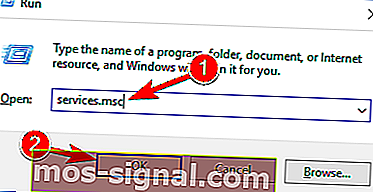
- În fereastra Servicii găsiți LogMeIn Hamachi Tunneling Engine . Faceți dublu clic pe serviciu pentru a-i deschide proprietățile.
- Acum, în Starea serviciului faceți clic pe Start pentru a porni serviciul.
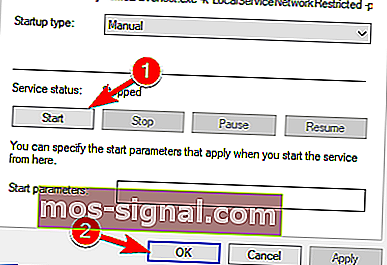
- Faceți clic pe Aplicați apoi pe OK pentru a salva modificările.
Dacă serviciul funcționează deja, opriți-l, așteptați câteva secunde și porniți-l din nou. După repornirea serviciului, problema ar trebui rezolvată complet.
Majoritatea utilizatorilor nu știu ce să facă atunci când cheia Windows nu mai funcționează. Consultați acest ghid și fiți cu un pas înainte.
Soluția 3 - Rulați Hamachi ca administrator
Aceasta este o soluție destul de simplă, dar, potrivit unor utilizatori, funcționează. Pentru a rula Hamachi ca administrator, faceți următoarele:
- Găsiți o comandă rapidă Hamachi. Asigurați-vă că Hamachi nu rulează în fundal.
- Faceți clic dreapta pe el și alegeți Executare ca administrator .

Nimic nu se întâmplă când faceți clic pe Executare ca administrator? Nu vă panicați, avem soluția potrivită pentru dvs.
Dacă această metodă funcționează, poate doriți să setați Hamachi să ruleze întotdeauna cu privilegii administrative. Pentru aceasta, urmați acești pași:
- Faceți clic dreapta pe pictograma Hamachi și alegeți Proprietăți din meniu.
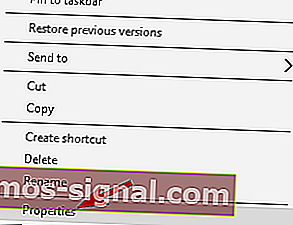
- Navigați la fila Compatibilitate . Bifați Rulați acest program ca administrator și faceți clic pe Aplicare și OK pentru a salva modificările.
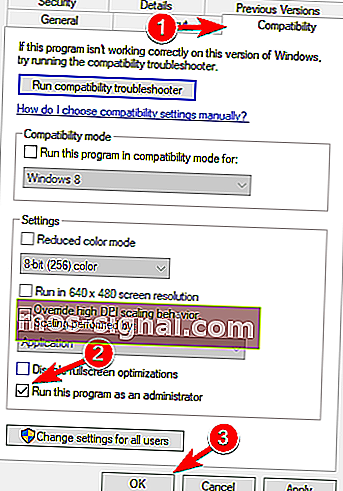
După aceasta, Hamachi va începe întotdeauna cu privilegii administrative și problema dvs. ar trebui rezolvată.
Aflați tot ce trebuie să știți despre contul de administrator și cum îl puteți activa / dezactiva chiar aici!
Soluția 4 - Ștergeți intrările de registru Hamachi și reinstalați aplicația
Mai întâi, trebuie să dezinstalați Hamachi de pe computer. După ce faceți acest lucru, trebuie să eliminați toate intrările legate de Hamachi din registrul dvs. Pentru aceasta, urmați acești pași:
- Acum trebuie să apăsați tasta Windows + R și să tastați regedit pentru a rula Registry Editor .
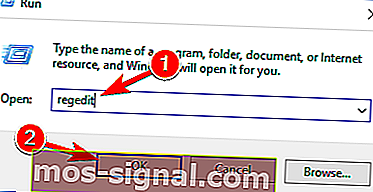
- Odată ce Editorul de registru începe, este înțelept să creați o copie de rezervă a registrului dvs. doar în cazul în care ceva nu merge bine.
- Faceți clic pe Fișier> Export și setați locația în care doriți să exportați registrul.
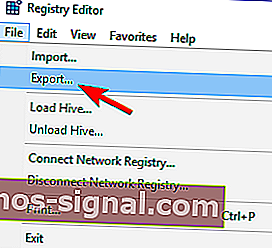
- În intervalul Export, asigurați-vă că selectați Toate . Acum faceți clic pe Salvare pentru a vă exporta registrul. Dacă ceva nu merge bine, puteți să faceți clic pe acest fișier și să restaurați registrul la starea sa actuală.
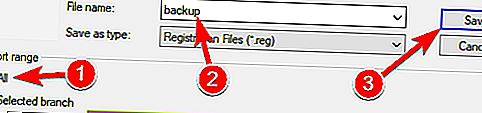
- Apăsați Ctrl + F și tastați hamachi în câmpul de căutare.
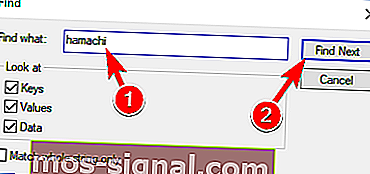
- Ștergeți toate tastele pe care le găsiți.
- Apăsați F3 pentru a căuta următoarea tastă Hamachi.
- Repetați acest lucru până când ați șters toate tastele Hamachi.
- După ce au fost șterse toate cheile, instalați cea mai recentă versiune de Hamachi.
Dacă nu puteți edita registrul Windows 10, citiți acest ghid la îndemână și găsiți cele mai rapide soluții la această problemă.
Nu puteți accesa Editorul registrului? Lucrurile nu sunt atât de înfricoșătoare pe cât par. Consultați acest ghid și rezolvați rapid problema.
Soluția 5 - Reporniți computerul
Dacă aveți probleme cu Hamachi, este posibil să le puteți rezolva pur și simplu prin repornirea computerului. Potrivit utilizatorilor, uneori o simplă repornire poate rezolva problema, deci asigurați-vă că încercați asta.
Trebuie să menționăm că repornirea computerului dvs. ar putea oferi doar o soluție temporară, dar dacă căutați o soluție rapidă, asigurați-vă că ați încercat-o.
Dacă computerul dvs. se blochează la repornire, aruncați o privire la acest ghid pas cu pas pentru a depăși problema.
Soluția 6 - Actualizați driverele Hamachi
Hamachi vine cu propriile drivere și, dacă aveți probleme cu acesta, s-ar putea datora faptului că driverele sale nu sunt actualizate. Cu toate acestea, ați putea rezolva această problemă pur și simplu prin actualizarea driverelor necesare. Pentru a face acest lucru, trebuie doar să urmați acești pași simpli:
- Apăsați tasta Windows + X pentru a deschide meniul Win + X. Acum selectați Manager dispozitive din listă.
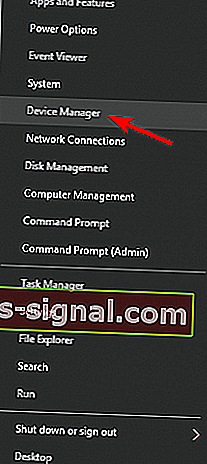
- Accesați secțiunea adaptoare de rețea și faceți clic dreapta pe adaptorul Hamachi. Alegeți Actualizare driver din meniu.
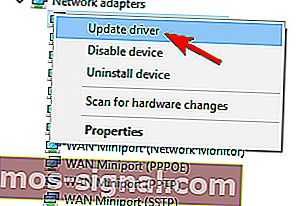
- Faceți clic pe Răsfoiți computerul pentru software-ul driverului .
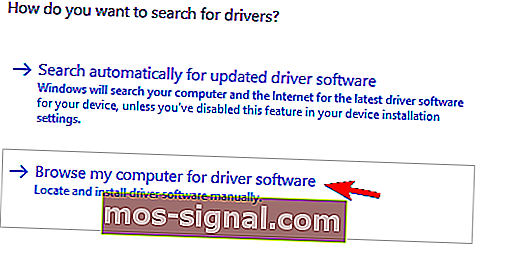
- Faceți clic pe butonul Răsfoire și alegeți directorul de instalare Hamachi. După ce selectați directorul dorit, faceți clic pe Următorul pentru a continua.
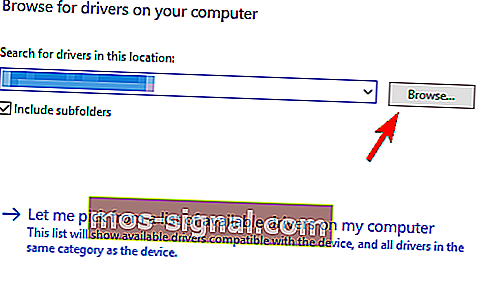
Acum Windows va încerca să instaleze driverul. După instalarea driverului, verificați dacă problema persistă.
Știați că majoritatea utilizatorilor de Windows 10 au drivere învechite? Fii cu un pas înainte folosind acest ghid.
Soluția 7 - Dezinstalați software-ul aflat în conflict
Mai mulți utilizatori au raportat că nu au reușit să ruleze Hamachi pe computerul lor din cauza clientului VPN.
Hamachi este un instrument de rețea, deci nu este neobișnuit ca alte aplicații de rețea, cum ar fi VPN, să aibă probleme cu acesta.
Utilizatorii au raportat că dezinstalarea VPN-ului lor a rezolvat problema, deci este posibil să doriți să încercați asta.
Potrivit utilizatorilor, problema a fost cauzată de clientul Dell VPN, dar după eliminarea acesteia, problema a fost complet rezolvată.
Dacă doriți să eliminați toate fișierele asociate VPN-ului dvs., vă recomandăm insistent să utilizați un program de dezinstalare dedicat, cum ar fi Revo Uninstaller sau IOBit Uninstaller, pentru a elimina aplicația problematică.
După eliminarea VPN-ului dvs., problema ar trebui rezolvată, iar Hamachi va începe să funcționeze din nou. Cu toate acestea, dacă aveți nevoie de un VPN nou, vă recomandăm să încercați CyberGhost VPN .
Dacă aveți nevoie de mai multe alternative pentru a elimina complet Hamachi de pe computer, asigurați-vă că verificați această listă uimitoare cu cel mai bun software de dezinstalare pe care îl puteți utiliza chiar acum.
Soluția 8 - Instalați Hamachi ca hardware vechi
Dacă aveți probleme cu Hamachi și driverele sale, este posibil să puteți remedia problema instalând Hamachi ca hardware vechi.
Înainte de a putea instala Hamachi ca hardware vechi, trebuie să-i eliminăm driverul procedând în felul următor:
- Deschideți Manager dispozitive .
- Odată ce Managerul de dispozitive se deschide, localizați adaptorul de rețea Hamachi , faceți clic dreapta pe el și alegeți Dezinstalare dispozitiv din meniu.
- Când apare dialogul de confirmare, trebuie doar să faceți clic pe Dezinstalare .
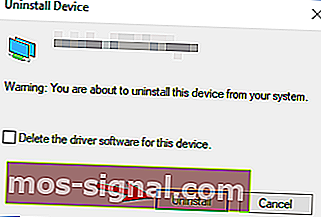
Odată ce driverul este eliminat, putem adăuga Hamachi ca hardware vechi procedând în felul următor:
- Accesați meniul Acțiune și alegeți Adăugați hardware vechi .

- Când se deschide expertul Adăugare hardware , faceți clic pe Următorul .
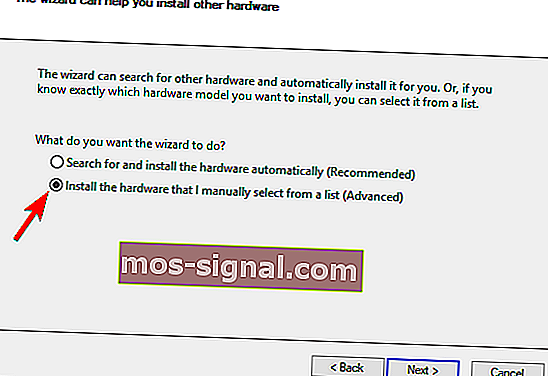
- Selectați Instalare hardware pe care o selectez manual dintr-o listă (Avansat) și faceți clic pe Următorul .
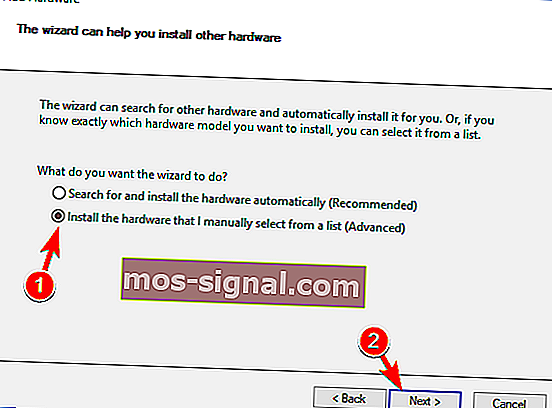
- Selectați Afișați toate dispozitivele și faceți clic pe Următorul .
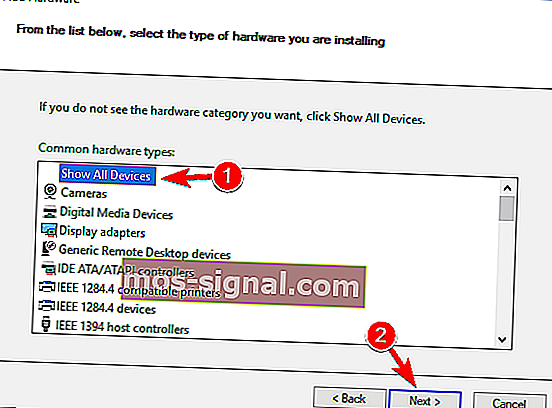
- Acum faceți clic pe Have Disk .
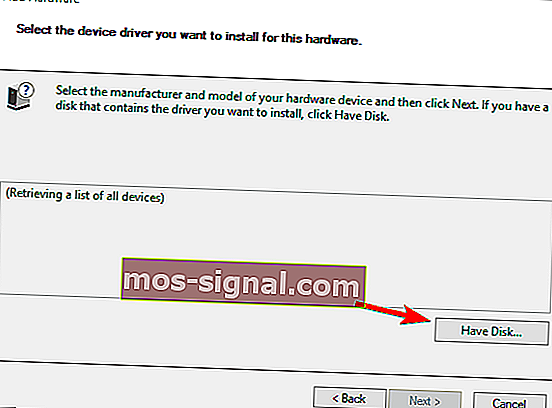
- Faceți clic pe butonul Răsfoire , găsiți directorul de instalare Hamachi și selectați driverul Hamachi.
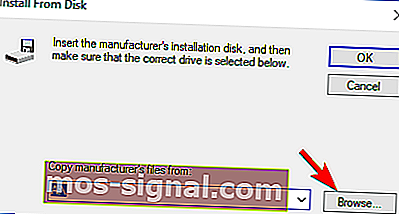
- Acum pur și simplu urmați instrucțiunile de pe ecran pentru a instala driverul.
Odată ce driverul este instalat, problemele cu Hamachi ar trebui rezolvate.
Sper că cel puțin una dintre aceste soluții v-a ajutat să rezolvați problema cu Hamachi în Windows 10. Dacă aveți întrebări sau comentarii, accesați secțiunea de comentarii de mai jos.
Întrebări frecvente: Aflați mai multe despre Hamachi
- Cum remediez Hamachi care nu funcționează?
- Hamachi mai funcționează cu Minecraft?
- Cum activez hamachi?
Trebuie să eliminați caseta de selectare pentru Hamachi din conexiunile de rețea protejate din Setări avansate în Paravanul de protecție Windows. Dacă întâmpinați vreo eroare Hamachi, vă oferim acest ghid minunat pentru a le remedia.
Nota editorului: Această postare a fost publicată inițial în ianuarie 2018 și a fost de atunci renovată și actualizată în martie 2020 pentru prospețime, acuratețe și exhaustivitate.